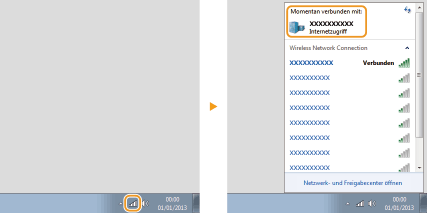Grundfunktionen in Windows
Anzeigen von [Computer] oder [Arbeitsplatz]
Windows XP/Server 2003
[Starten]

wählen Sie [Arbeitsplatz].
Windows Vista/7/Server 2008
[Starten]

wählen Sie [Computer].
Windows 8/Server 2012
Klicken Sie mit der rechten Maustaste unten links auf dem Bildschirm

wählen Sie [Datei-Explorer]

[Computer] oder [Dieser PC].
Anzeigen des Druckerordners
Windows XP Professional/Server 2003
[Starten]

wählen Sie [Drucker und Faxgeräte].
Windows XP Home Edition
[Starten]

wählen Sie [Systemsteuerung]

[Drucker und andere Hardware]

[Drucker und Faxgeräte].
Windows Vista
[Start]

wählen Sie [Systemsteuerung]

[Drucker].
Windows 7/Server 2008 R2
[Starten]

wählen Sie [Geräte und Drucker].
Windows 8/Server 2012
Klicken Sie mit der rechten Maustaste unten links auf dem Bildschirm

wählen Sie [Systemsteuerung]

[Geräte und Drucker anzeigen].
Windows Server 2008
[Starten]

wählen Sie [Systemsteuerung]

doppelklicken Sie auf [Drucker].
Aktivieren von [Netzwerkerkennung]
Wenn Sie Windows Vista/7/8/Server 2008/Server 2012 verwenden, aktivieren Sie [Netzwerkerkennung], um die Computer in Ihrem Netzwerk anzuzeigen.
Windows Vista[Start]

wählen Sie [Systemsteuerung]

[Netzwerkstatus und -aufgaben anzeigen]

unter [Netzwerkerkennung] wählen Sie [Netzwerkerkennung einschalten].
Windows 7/Server 2008 R2[Starten]

wählen Sie [Systemsteuerung]

[Netzwerkstatus und -aufgaben anzeigen]

[Erweiterte Freigabeeinstellungen ändern]

unter [Netzwerkerkennung] wählen Sie [Netzwerkerkennung einschalten].
Windows 8/Server 2012Klicken Sie mit der rechten Maustaste auf die untere linke Ecke des Bildschirms

wählen Sie [Systemsteuerung]

[Netzwerkstatus und -aufgaben anzeigen]

[Erweiterte Freigabeeinstellungen ändern]

unter [Netzwerkerkennung] wählen Sie [Netzwerkerkennung einschalten].
Windows Server 2008[Starten]

wählen Sie [Systemsteuerung]

doppelklicken Sie auf [Netzwerk- und Freigabecenter]

unter [Netzwerkerkennung] wählen Sie [Netzwerkerkennung einschalten].
Anzeigen der freigegebenen Drucker auf dem Druckserver
1
Öffnen Sie den [Windows-Explorer] oder [Datei-Explorer].
Windows XP/Vista/7/Server 2003/Server 2008
[Starten]

wählen Sie [Alle Programme] oder [Programme]

[Zubehör]

[Windows-Explorer].
Windows 8/Server 2012
Klicken Sie mit der rechten Maustaste unten links auf dem Bildschirm

wählen Sie [Datei-Explorer].
2
Wählen Sie einen Druckserver in [Netzwerk] oder [Netzwerkumgebung] aus.
Um einen Computer im Netzwerk zu prüfen, müssen Sie eventuell [Netzwerkerkennung] aktivieren (
Aktivieren von [Netzwerkerkennung]) oder das Netzwerk nach dem Computer durchsuchen.
|
|
Die freigegebenen Drucker werden angezeigt.
|
Anzeigen des Bildschirms [Setup CD-ROM/DVD-ROM]
Wenn nach dem Einlegen der CD-ROM/DVD-ROM der Bildschirm [Setup CD-ROM/DVD-ROM] nicht automatisch angezeigt wird, gehen Sie wie unten erläutert vor. Im folgenden Beispiel lautet der Name des CD-ROM/DVD-ROM-Laufwerks "D:". Auf Ihrem Computer weist das CD-ROM/DVD-ROM-Laufwerk jedoch möglicherweise einen anderen Namen auf.
Windows XP/Server 2003[Starten]

wählen Sie [Ausführen]

geben Sie "D:\MInst.exe" ein

klicken Sie auf [OK].
Windows Vista/7/Server 2008[Starten]

geben Sie "D:\MInst.exe" in [Programme/Dateien durchsuchen] oder [Suche starten] ein

drücken Sie die Taste [EINGABE] auf der Tastatur.
Windows 8/Server 2012Klicken Sie mit der rechten Maustaste unten links auf dem Bildschirm

wählen Sie [Ausführen]

geben Sie "D:\MInst.exe"

klicken Sie auf [OK].
Drucken einer Testseite in Windows
Sie können prüfen, ob der Druckertreiber funktioniert, indem Sie in Windows eine Testseite drucken.
1
Legen Sie Papier im Format A4 in das Mehrzweckfach oder die manuelle Zuführung ein.
Einlegen von Papier in das MehrzweckfachEinlegen von Papier in das Mehrzweckfach2
Zeigen Sie den Druckerordner an.
Anzeigen des Druckerordners3
Klicken Sie mit der rechten Maustaste auf das Druckersymbol, und klicken Sie dann auf [Druckereigenschaften] oder [Eigenschaften].
4
Klicken Sie auf der Registerkarte [Allgemein] auf [Testseite drucken].
|
|
Windows druckt die Testseite.  |
Überprüfen der Bitarchitektur
Wenn Sie nicht wissen, ob auf Ihrem Computer die 32- oder 64-Bit-Version von Windows ausgeführt wird, gehen Sie wie folgt vor.
1
Rufen Sie die [Systemsteuerung] auf.
Windows Vista/7/Server 2008
[Starten]

wählen Sie [Systemsteuerung].
Windows 8/Server 2012
Klicken Sie mit der rechten Maustaste unten links auf dem Bildschirm

wählen Sie [Systemsteuerung].
2
Rufen Sie das [System] auf.
Windows Vista/7/8/Server 2008 R2/Server 2012Klicken Sie auf [System und Sicherheit] oder [System und Wartung]

[System].
Windows Server 2008
Doppelklicken Sie auf [System].
3
Überprüfen Sie die Bitarchitektur.
32-Bit-Betriebssysteme
[32 Bit-Betriebssystem] wird angezeigt.
64-Bit-Betriebssysteme
[64 Bit-Betriebssystem] wird angezeigt.
Prüfen des Druckerports
1
Zeigen Sie den Druckerordner an.
Anzeigen des Druckerordners2
Klicken Sie mit der rechten Maustaste auf das Druckersymbol, und klicken Sie dann auf [Druckereigenschaften] oder [Eigenschaften].
3
Prüfen Sie auf der Registerkarte [Anschlüsse], dass der richtige Port gewählt ist.
|
|
Wenn Sie eine Netzwerkverbindung verwenden und die IP-Adresse des Geräts geändert haben
Wenn die [Beschreibung] des gewählten Ports [Canon MFNP Port] lautet und sich das Gerät und der Computer in demselben Subnet befinden, wird die Verbindung aufrecht erhalten. Sie müssen dann keinen neuen Port hinzufügen. Wenn die Beschreibung [Standard TCP/IP Port] lautet, müssen Sie einen neuen Port hinzufügen. Konfigurieren von Druckerports |
Prüfen der bidirektionalen Kommunikation
1
Zeigen Sie den Druckerordner an.
Anzeigen des Druckerordners2
Klicken Sie mit der rechten Maustaste auf das Druckersymbol, und klicken Sie dann auf [Druckereigenschaften] oder [Eigenschaften].
3
Prüfen Sie auf der Registerkarte [Anschlüsse], dass das Kontrollkästchen [Bidirektionale Unterstützung aktivieren] markiert ist.
Prüfen der SSID, mit der der Computer verbunden ist
Wenn Ihr Computer mit einem Wireless LAN-Netzwerk verbunden ist, klicken Sie in der Taskleiste auf

,

oder

, um die SSID des verbundenen Wireless LAN-Routers anzuzeigen.
 wählen Sie [Arbeitsplatz].
wählen Sie [Arbeitsplatz].  wählen Sie [Arbeitsplatz].
wählen Sie [Arbeitsplatz].  wählen Sie [Computer].
wählen Sie [Computer].  wählen Sie [Datei-Explorer]
wählen Sie [Datei-Explorer]  [Computer] oder [Dieser PC].
[Computer] oder [Dieser PC].  wählen Sie [Drucker und Faxgeräte].
wählen Sie [Drucker und Faxgeräte].  wählen Sie [Systemsteuerung]
wählen Sie [Systemsteuerung]  [Drucker und andere Hardware]
[Drucker und andere Hardware]  [Drucker und Faxgeräte].
[Drucker und Faxgeräte].  wählen Sie [Systemsteuerung]
wählen Sie [Systemsteuerung]  [Drucker].
[Drucker].  wählen Sie [Geräte und Drucker].
wählen Sie [Geräte und Drucker].  wählen Sie [Systemsteuerung]
wählen Sie [Systemsteuerung]  [Geräte und Drucker anzeigen].
[Geräte und Drucker anzeigen].  wählen Sie [Systemsteuerung]
wählen Sie [Systemsteuerung]  doppelklicken Sie auf [Drucker].
doppelklicken Sie auf [Drucker].  wählen Sie [Systemsteuerung]
wählen Sie [Systemsteuerung]  [Netzwerkstatus und -aufgaben anzeigen]
[Netzwerkstatus und -aufgaben anzeigen]  unter [Netzwerkerkennung] wählen Sie [Netzwerkerkennung einschalten].
unter [Netzwerkerkennung] wählen Sie [Netzwerkerkennung einschalten]. wählen Sie [Systemsteuerung]
wählen Sie [Systemsteuerung]  [Netzwerkstatus und -aufgaben anzeigen]
[Netzwerkstatus und -aufgaben anzeigen]  [Erweiterte Freigabeeinstellungen ändern]
[Erweiterte Freigabeeinstellungen ändern]  unter [Netzwerkerkennung] wählen Sie [Netzwerkerkennung einschalten].
unter [Netzwerkerkennung] wählen Sie [Netzwerkerkennung einschalten]. wählen Sie [Systemsteuerung]
wählen Sie [Systemsteuerung]  [Netzwerkstatus und -aufgaben anzeigen]
[Netzwerkstatus und -aufgaben anzeigen]  [Erweiterte Freigabeeinstellungen ändern]
[Erweiterte Freigabeeinstellungen ändern]  unter [Netzwerkerkennung] wählen Sie [Netzwerkerkennung einschalten].
unter [Netzwerkerkennung] wählen Sie [Netzwerkerkennung einschalten]. wählen Sie [Systemsteuerung]
wählen Sie [Systemsteuerung]  doppelklicken Sie auf [Netzwerk- und Freigabecenter]
doppelklicken Sie auf [Netzwerk- und Freigabecenter]  unter [Netzwerkerkennung] wählen Sie [Netzwerkerkennung einschalten].
unter [Netzwerkerkennung] wählen Sie [Netzwerkerkennung einschalten]. wählen Sie [Alle Programme] oder [Programme]
wählen Sie [Alle Programme] oder [Programme]  [Zubehör]
[Zubehör]  [Windows-Explorer].
[Windows-Explorer].  wählen Sie [Datei-Explorer].
wählen Sie [Datei-Explorer]. 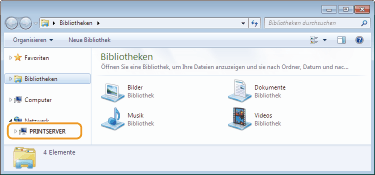

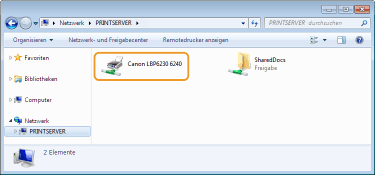

 wählen Sie [Ausführen]
wählen Sie [Ausführen]  geben Sie "D:\MInst.exe" ein
geben Sie "D:\MInst.exe" ein klicken Sie auf [OK].
klicken Sie auf [OK]. geben Sie "D:\MInst.exe" in [Programme/Dateien durchsuchen] oder [Suche starten] ein
geben Sie "D:\MInst.exe" in [Programme/Dateien durchsuchen] oder [Suche starten] ein  drücken Sie die Taste [EINGABE] auf der Tastatur.
drücken Sie die Taste [EINGABE] auf der Tastatur. wählen Sie [Ausführen]
wählen Sie [Ausführen]  geben Sie "D:\MInst.exe"
geben Sie "D:\MInst.exe" klicken Sie auf [OK].
klicken Sie auf [OK].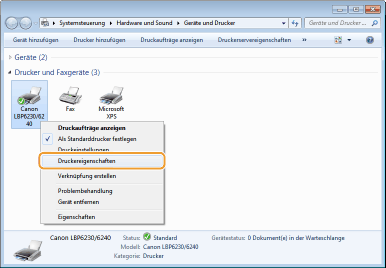
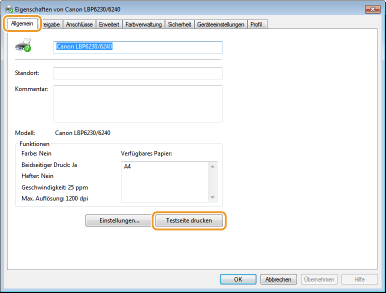


 wählen Sie [Systemsteuerung].
wählen Sie [Systemsteuerung].  wählen Sie [Systemsteuerung].
wählen Sie [Systemsteuerung].  [System].
[System]. 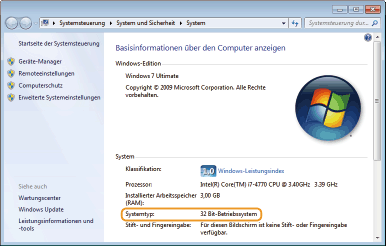
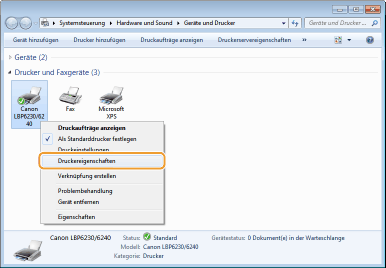
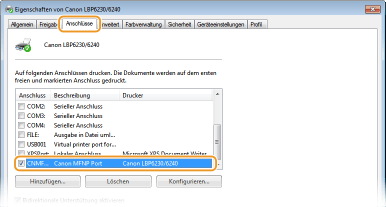

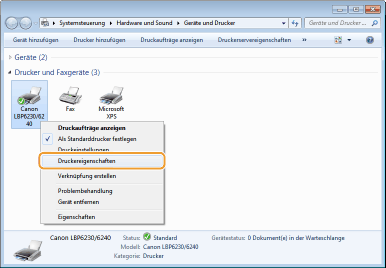
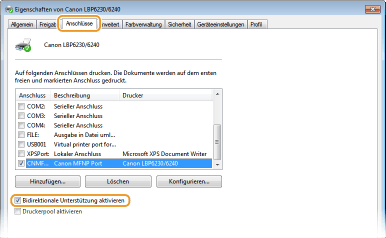
 ,
,  oder
oder  , um die SSID des verbundenen Wireless LAN-Routers anzuzeigen.
, um die SSID des verbundenen Wireless LAN-Routers anzuzeigen.